Как включить обновление приложений на андроид. Как отключить автообновление приложений на Android
Бывает, что пользователи ищут в интернете, как проходит процедура запрета обновления приложений на Андроид.
Дело в том, что многие программы обновляются весьма часто и из-за этого тратится слишком много трафика.
Кроме того, в некоторых случаях апгрейд приводит к тому, что ПО становится только хуже, а не лучше. Поэтому стоит рассмотреть процесс запрета.
Процедура отключения апгрейдов
Чтобы не дать устройству возможность запускать проверку на наличие обновлений, необходимо воспользоваться . Делается это следующим образом:
1 Откройте программу «Play Market» . Она обычно находится на рабочем столе. Даже если вы используете какой-то лаунчер, все равно найдете это приложение.
3 В открытом меню выберете пункт «Настройки». Он находится внизу, под разделами , настройками аккаунта и списком желаний.
4 В настройках сверху находится раздел «Общие». Там есть пункт «Автообновление приложений» . Собственно, он и означает постоянную проверку на наличие обновлений и автоматическую их установку в случае наличия. Нажмите на этот пункт.
5 Откроется еще одно меню, где есть три варианта дальнейших действий – «Никогда» , «Всегда» и «Только через Wi-Fi» . Выберете первый вариант. Вот и все, теперь апгрейды не будут происходить никогда.
Кстати, если проблема только в том, что на апгрейды тратится слишком много трафика, можно поставить отметку напротив варианта «Только через Wi-Fi» . Тогда перед проверкой на наличие новых версий программ система будет проверять еще и то, . Если это так, будут выполняться дальнейшие действия, то есть проверка и установка.
Но если такая возможность вам в принципе не нужна и , которые есть сейчас на вашем аппарате, лучше выбрать вариант «Никогда» .
Даже при установленном запрете иногда возникает необходимость обновить какое-то программное обеспечение. В таком случае тоже существует определенная процедура.
Как обновить ПО при установленном запрете
Итак, вы отключили автообновление, но что-то начало работать неправильно. Или же какая-то часть функционала не работает так, как вам хочется, но в новой версии все исправлено.
Тогда следует проверить их наличие вручную. Делается это вот так:
- Снова откройте приложение «Play Market» и откройте меню функций (по свайпу слева).
- Там откройте пункт «Мои приложения и игры» . Там по умолчанию будет открыта вкладка «Обновления». Если это не так, перейдите на такую вкладку.
- Дальше система проверит наличие апгрейдов и возможность их установки. Если что-то есть, вы увидите название программы и кнопку «Обновить» возле него. Таким образом отобразится весь список ПО, новые версии которых можно установить. Также вверху будет кнопка «Обновить все» . Она сделает это со всеми программами, представленными в списке ниже.
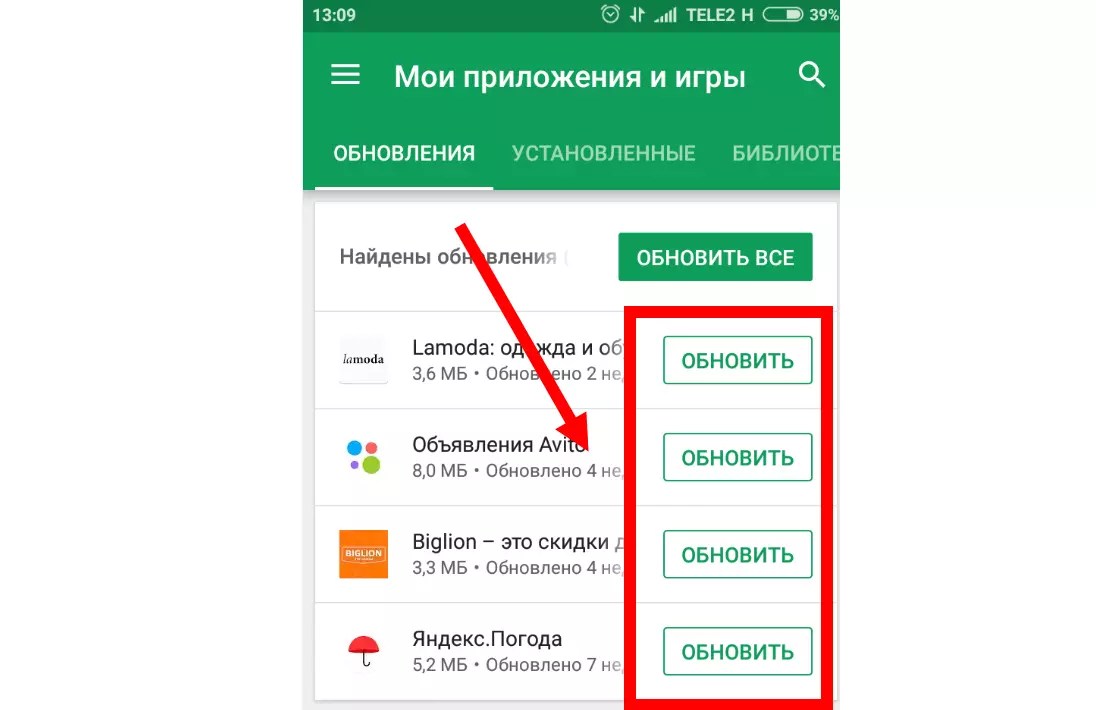
Кроме того, вы можете поступить и другим образом – зайти в (в настройках), открыть нужное и там уже нажать на соответствующую кнопку.
Пошагово этот процесс выглядит следующим образом:
- Таким же образом , в меню зайдите в «Мои приложения и игры» , но теперь перейдите на вкладку «Установленные» .
- Вы увидите весь список установленных программ. Если то или иное приложение невозможно обновить, возле него будет кнопка «Открыть» , а если возможно, «Обновить» . Все достаточно просто.

Кстати, с помощью этого списка можно запретить установку обновлений одних программ и разрешить других.
Запрет и разрешение апгрейдов конкретного ПО
Для этого сделайте вот что:
1 Нажмите на название конкретной программы в списке установленных (через Play Market, «Мои приложения и игры» и вкладку «Установленные» ). Важно, чтобы вы нажали именно на название, а не на кнопку.
2 На странице программы нажмите на кнопку дополнительных функций. Она находится в правом верхнем углу. После ее открытия вы увидите единственную функцию – «Автообновление» . Возле этой надписи можно поставить галочку или убрать ее. Первое действие разрешит проверять наличие новых версий и устанавливать их, а второе запретит их. Все достаточно просто.

Если ваша проблема состоит в том, что вы хотите устанавливать только определенные новые версии , можно разрешить уведомления о выходе обновлений. Это очень удобно, так как пользователь самостоятельно сможет выбирать, устанавливать ему конкретный апгрейд или нет.
Безусловно, одной из самых важных проблем в новых версиях Android, является плохо управляемые обновления. В большинстве случаев удалить закаченные обновления самой системы будет очень сложно, потому что обычно для этого необходимо иметь . Да и найти файлы обновления прошивки на устройстве очень сложно. Поэтому мы и рассмотрим, как отключить автоматическое обновление на Андроиде, чтобы оно не загружало систему.
Не смотря на то, что методы, описанные ниже универсальные, на разных моделях телефонов могут быть небольшие отличия . В нашем случае, разберемся с поиском ненужного обновления на устройстве Nexus 7.
Стандартный способ как отключить автоматическое обновление на Андроиде
Для начала заходим в меню и находим раздел «Настройки». После нужно зайти в раздел «О телефоне», а затем, в «Обновление ПО ». Если там есть функция отключения обновления в автоматическом режиме, то ее нужно отключить.
В некоторых устройствах предусмотренной функции отключения автообновлений просто нет.
Далее вам нужно получить рут права (ссылка в начале статьи). После скачиваем приложение Root Explorer или же похожее на него. После нужно будет перейти в папку «/cache/». Иногда найти файл можно и в корневой папке системы, расположенной во внутренней памяти. Файл, который необходимо удалить называется (примерно) «update.zip ».
После проделанной работы, система решит, что обновление было произведено, и больше никогда не побеспокоит вас.
Отключаем уведомления об обновлении системы Android
Вы можете использовать данный пункт, если не хотите вникать в тонкости всего процесса отключения автоматического обновления.
Зайдя в меню настроек необходимо перейти в раздел «Безопасность » и там нажать на «Сервисы Google Play». После этого нужно убрать галочку с пункта «Включить уведомления». После такой манипуляции сообщения от системы больше появляться не будут.
Отключаем обновления приложений на Андроиде
 Тут все гораздо проще, ведь отключить обновление можно несколькими способами. Первый – это отключение обновления с помощью настроек самого устройства. Второй вариант – это отключить через «Google Play Store
».
Тут все гораздо проще, ведь отключить обновление можно несколькими способами. Первый – это отключение обновления с помощью настроек самого устройства. Второй вариант – это отключить через «Google Play Store
».
Если вы решили воспользоваться первым способом, то проделать предстоит всего несколько простых действий:
- В настройках планшета или смартфона ищем «О телефоне»;
- Далее «Обновление ПО»;
- После появившегося окна нужно нажать «Спрашивать перед загрузкой». Эта команда позволит предотвратить бесконтрольную загрузку приложений и их обновлений.
Если вы выбрали второй способ, то нужно просто зайти в Google Play Store, и отключить настройки непосредственно в нем. Для этого нужно зайти в настройки, и найти там пункт с автообновлением. После снятия галочки обновлений больше не будет.
Здесь мы посмотрим как настроить чтоб установленные приложения на Android не обновлялись автоматически тем самым, быстро не разряжали батарейку и не потребляли лишний раз наш интернет трафик на телефоне и подобных Андроид устройствах.
Для экономного расходования интернета на Android и чтоб быстро не разряжалась батарея телефона можно настроить чтоб установленные приложения на Андроиде не обновлялись автоматически, а иначе приложения сами будут проверять для себя наличие обновления через интернет и предлагать сделать это в самых не подходящих ситуациях. Чтоб запретить автоматическое обновление приложений нужно открыть Play Маркет в вашем устройстве далее кнопка меню как показано на прикрепленном скриншоте.
В открывшемся меню выбираем настройки в следующем окне выбираем пункт Автообновление приложений далее Никогда. Теперь ваш Android больше сам не будет обновлять приложения, но будет показывать, что вышла новая версия и будет предлагать сделать обновление.
Вы можете так же запретить проверку выхода новых обновлений, для этого в том же меню настроек ищем пункт уведомления и напротив него снять галочку. Если вам нужно будет проверить наличие обновления установленных приложений на Андроиде вам просто надо открыть Play Маркет сдвинуть пальцем экран вправо где в открывшемся окне выбрать мои приложения где будет показаны все ваши установленные приложения и информация для обновления если они конечно есть. Все делается легко и просто, зато экономит интернет трафик, не будет разряжать быстро батарею и надоедать постоянными напоминаниями.
- Надеюсь что вам помог данный способ как запретить приложениям на Android автоматически обновляться .
- Если у вас есть какие нибудь дополнения или полезные советы, то вы можете их добавить ниже в отзывах или создать тему в форуме помощи.
- Отзывы, комментарии и полезные советы можно добавить ниже.
- Большая просьба помогать полезными советами и способами решения проблем.
- Спасибо за отзывчивость, помощь и полезные советы!!!
11-07-2017
20
час. 57
мин.
Сообщение:
Спасибо за помощь.
28-05-2017
19
час. 00
мин.
Сообщение:
спасибо.
24-04-2017
07
час. 00
мин.
Сообщение:
Не работает способ
24-04-2017
02
час. 49
мин.
Сообщение:
СПАСИБО ЗА СОВЕТ ПОМОГЛИ.
15-04-2017
13
час. 52
мин.
Сообщение:
Спасибо, помогли:)
13-12-2016
12
час. 11
мин.
Сообщение:
Я не магу зайтИ в Плей маркет
07-11-2016
14
час. 29
мин.
Сообщение:
Спасибо
29-05-2016
18
час. 42
мин.
Сообщение:
Этот способ не работает! Установил никогда пунк не обновлять, но антивирус постоянно выдает уведомление что нужно проверить новые приложения
29-12-2015
21
час. 51
мин.
Сообщение:
Спасибо огромное!
22-11-2015
21
час. 16
мин.
Сообщение:
Очень полезно для чайников!!!Спасибо.
19-11-2015
10
час. 06
мин.
Сообщение:
Не обновляйте андроиде. Это грузит память и устройство начинает тормозить.. Всё сделано для того чтоб пользователь побыстрее задумался о покупке более нового..
20-10-2015
19
час. 55
мин.
Сообщение:
После того как открыли Плей Маркет потяните пальцем экран с левой стороны и меню так же должно открыться и в нем ищем настройки.
20-10-2015
08
час. 33
мин.
Сообщение:
а у меня не получается. захожу в плей маркет потом меню а меню не открывается (тел флай 45124) помогите что делаю не так
18-07-2015
02
час. 07
мин.
Сообщение:
Ваш совет мне помог, сама бы не за что не догодалась что так можно. Спасибо!!!
01-03-2015
09
час. 28
мин.
Сообщение:
Сергей, если деньги всё равно снимают то лучше позвони своему оператору связи и узнай за что снимают деньги. Они точно обьяснят за что снимают деньги за интернет или за какие нибудь платные услуги.
01-03-2015
07
час. 28
мин.
Сообщение:
я настроил запретил обнавления и отключил другие приложения и всё равно с меня деньги дерут почто 200р в день что делать
09-02-2015
13
час. 07
мин.
Сообщение:
автор,спасибо, решил проблему с твоей помощью. Настройки облазил не нашел, думал что за шняга)
29-01-2015
13
час. 36
мин.
Сообщение:
нет такой графы в опциях
22-01-2015
21
час. 54
мин.
Сообщение:
Огромное спасибо а то надоели эти приложения постоянно обновляться.
19-07-2014
20
час. 50
мин.
Сообщение:
Спасибо за полезный совет!
08-04-2014
23
час. 23
мин.
Сообщение:
Раньше постоянно сжирал интернет и быстро сажал батарею а после отключения автоматическог обновления приложений и батарея дольше держит и интернет супер бит хватает на день.
24-03-2014
18
час. 55
мин.
Сообщение:
Давно надо было отключить автоматическое обновление а то мои 50 мб итак еле хватает.
24-02-2014
23
час. 55
мин.
Сообщение:
Спасибо
Я думаю, что многие из нас сталкивались с такой проблемой, как постоянные обновления на android устройствах. Только включаете телефон, как он тут же ломится в интернет, чтобы обновить какую-либо программу. А это может влететь в копеечку, если у вас не безлимитный тариф. Именно поэтому, сейчас мы очень подробно расскажем вам, как же отключить обновления программ на вашем андроид устройстве.
Отключаем автоматическое обновление приложений через Google Play
На этом шаге мы отключим обновления, которые совершаются через предустановленную программу Google Play Market.Видео-инструкция как отключить автообновление приложений
Отключение синхронизации с онлайн-сервисами
Теперь мы отключим синхронизацию телефона с онлайн-сервисами (gmail, gtalk, сервисы онлайн контактов, сервис сверки времени и даты). Но не волнуйтесь, даже если вы ими пользуетесь, они продолжат работать. Но теперь они будут работать только по требованию, а не тогда, когда им вздумается.
Отключаем обновление системы
Мы уже отключили обновление всех программ, фоновых и не только. Но на андроид устройствах обновляются не только программы и приложения, но так же и сама операционная система Android. Это самый важный этап! Сейчас мы отключим обновления связанные с OS Android. Или простым языком: сегодня у вас андроид 4.1.1, а завтра вышло обновление и телефон накачает этих обновлений на 2гб!? Оно вам надо? Думаю, нет.
Отключение интернета
Стоит понимать, что выполнив 3 шага, мы отключили все обновления, которые мог бы сделать абсолютно чистый телефон. Но есть множество приложений, которые могут обновляться по собственной воле, либо онлайн игры, которые могут присылать вам уведомления или загружать рекламу. На загрузку рекламы, так же расходуется трафик, а зачем вам реклама? Так что, давайте ее тоже отключим - для этого ознакомьтесь с ! Тем самым, вы точно будете уверены в сохранности своих средств.ВНИМАНИЕ: если вам потребуется интернет вам предстоит просто-напросто отменить действия, которые мы сейчас выполним.
 Таким образом, выполнив шаги с первого по третий, вы отключите все обновления на вашем андроид телефоне или смартфоне. Но сможете пользоваться интернетом по своим нуждам: проверить почту, зайти на сайт или в аську. А если выполните шаг 4 - вы полностью перекроете мобильный интернет. Могу посоветовать вам выполнять шаг 4, каждый раз, когда закончите пользоваться интернетом. Если хотите всегда контролировать свой траффик и знать, сколько уже мегабайт утекло, то скачайте себе виджет -
Таким образом, выполнив шаги с первого по третий, вы отключите все обновления на вашем андроид телефоне или смартфоне. Но сможете пользоваться интернетом по своим нуждам: проверить почту, зайти на сайт или в аську. А если выполните шаг 4 - вы полностью перекроете мобильный интернет. Могу посоветовать вам выполнять шаг 4, каждый раз, когда закончите пользоваться интернетом. Если хотите всегда контролировать свой траффик и знать, сколько уже мегабайт утекло, то скачайте себе виджет -
Как отключить автоматическое обновление приложений на Андроиде, если постоянная установка новых данных расходует большое количество трафика и оперативной памяти телефона?
Отключить функцию можно с помощью встроенных функций вашего гаджета.
Содержание:Как работает обновление программ в Android
Выпуская программное обеспечение, разработчики не могут сделать его идеально адаптированным для всех устройств.
С его помощью тоже можно настроить работу апдейтов. Следуйте инструкции, чтобы запретить автоматическую загрузку и инсталляцию новых компонентов:
- Откройте магазин приложений;
- Появится домашняя страница магазина. Откройте меню с помощью флипа вправо или кликните на соответствующий значок;

Рис. 3 – домашний экран в Play Market
- Внизу списка меню выберите пункт «Настройки» и перейдите в окно изменения конфигурации программы;

Рис.4 – главное меню магазина
- В категории общих настроек следует нажать на параметр «Автообновление программ» . Откроется окно выбора способа апдейта. Выберите «Никогда» и закройте окно.

Рис. 5 – отключение апдейта
Отключение апдейта в настройках телефона
Устанавливая любую игру или программу, вы принимаете пользовательское соглашение с тем, что ПО может иметь доступ к встроенным функциям системы и .
Даже если вы отключили апдейты в магазине, установка новой версии может проводиться не Маркетом, а самим приложением.
Такое происходит, если в настройках смартфона активирована функция автообновления ПО.
Чтобы отключить функцию, выполните следующие действия:
- Зайдите в настройки гаджета;
- Кликните на иконку «Об устройстве »;
- Выберите параметр «Обновление ПО» ;

Рис.6 – окно «Об устройстве» в OS Android
- В новом окне деактивируйте галочку напротив пункта «Автообновление» .

Обновление программ вручную
Загружая последние новинки и версии ваших любимых программ вручную, вы сможете уменьшить потребление трафика и просто , ведь в фоновых процессах не будет постоянно вестись процесс скачивания данных.
Ручная работа с обновлениями подойдет для тех пользователей, но телефонах которых установлено слишком большое количество приложений, а ресурсы телефона не позволяют выполнять много фоновых операций.
Также, постоянно включённые апдейты быстро уменьшают заряд аккумулятора и заставляют гаджет работать медленно.
После отключения установки новых данных следует периодически проводить апдейты самому. Сделать это можно следующим образом:
- Зайдите в ;
- Кликните на значок меню в левом верхнем углу приложения;
- В открывшемся списке выберите пункт «Мои приложения и игры» ;
- Перейдите на вкладку «Установленные» ;

Рис.8 – просмотр и обновление установленных приложений вручную
- Возле ПО, для которого доступен апдейт, появиться кнопка «Обновить» . Вы можете запустить процесс загрузки новой версии утилиты как для одного приложения, так и для всех сразу. Просто нажмите «Обновить всё» в правой верхней части открытой вкладки магазина.
После клика на одну только кнопку «Обновить всё» начнётся процесс выкачки и инсталляции последних данных программ из сервера магазина.
Это может занять продолжительное время, в зависимости от того, какое количество ПО есть на вашем гаджете.
Для каждой программы будет запущен процесс установки новых компонентов через :

Рис.9 – инсталляция новых компонентов
Плюс этого метода работы с приложениями заключается в том, что вы сами выбираете время установки компонентов и они не начнут скачиваться в неподходящее время, когда на телефоне мало трафика или низкая скорость соединения с сетью.
Еще один метод апдейта – отслеживание системных сообщений в окне запущенного приложения.
Когда разработчик выпускает важные обновления безопасности или функционала, а пользователь игнорирует их, сразу после запуска ПО будет появляться окошко с уведомлением о необходимости установить новую версию игры/утилиты.
В таком случае, просто согласитесь с установкой, и загрузите пакет данных разработчика, чтобы программа работала стабильно.
Даже если вы отключили автоматические обновления, Play Market будет периодически уведомлять вас о наличии новых версий игр и утилит.
В центре уведомлений появиться одно или несколько сообщений с информацией о новых возможностях программы и клавишей для установки.

Рис.10 – центр уведомления в Андроид
Обратите внимание, если в окне Google Play отсутствует клавиша для апдейта конкретных программ или всех установленных данных, следует установить новые компоненты для самого магазина:
- Зайдите в настройки девайса;
- Откройте окно «Приложения» -«Все» -«Play Store» ;
- Запустите процесс обновления, а также удалите кэш, чтобы предотвратить появления ошибок.

Рис.11 – обновление Play Market













